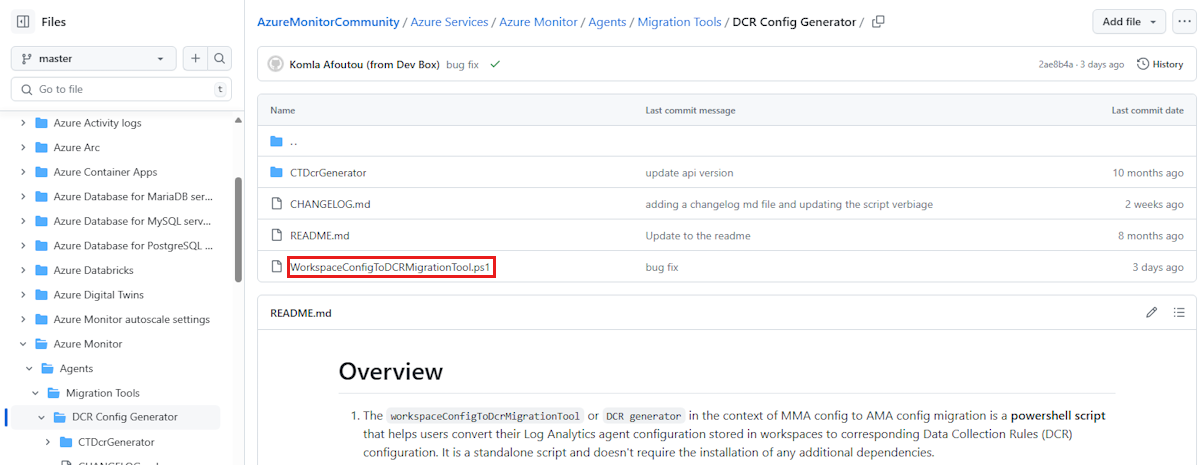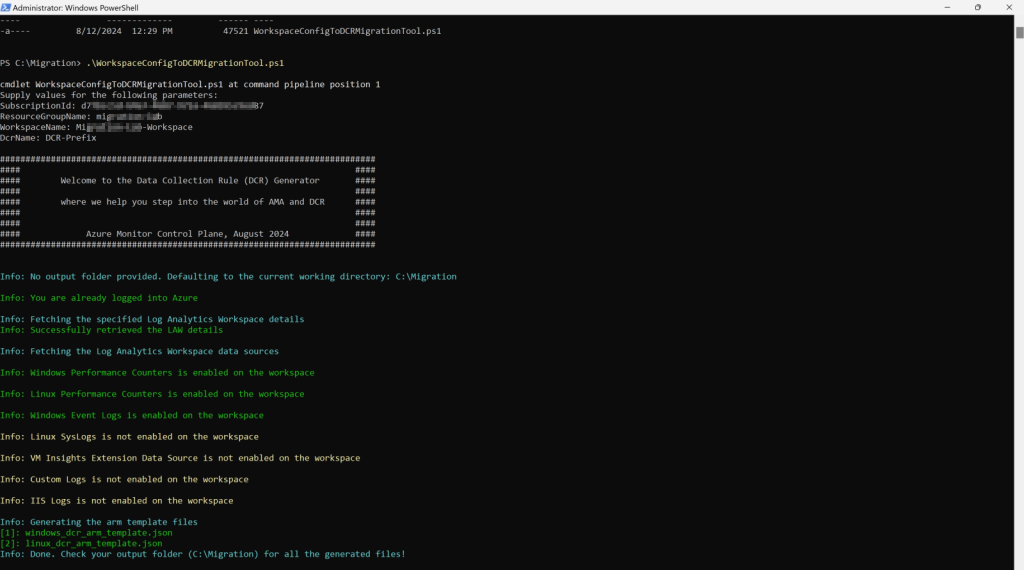步骤 3:配置数据收集
数据收集规则(DCR)表示用于为 Azure Monitor 代理设置数据流的新式方法。 Azure Monitor DCR 配置生成器是一个 PowerShell 脚本,旨在通过使用现有的 Log Analytics 工作区数据自动生成和实现数据收集规则(DCR),方便从旧代理转换到 Azure Monitor 代理。 但是,必须手动将这些规则链接到虚拟机(VM)以启动数据收集。
DCR 配置生成器工具生成链接到 Log Analytics 工作区的 DCR。 为了避免在生产环境中出现重复数据和中断的潜在问题,建议在运行生成器后创建新的独立开发或过渡工作区。 这样,就可以在将数据流正确部署到生产环境之前安全地测试和验证数据流经 DCR。 验证通过新工作区后,有以下两个选项。 选择最符合要求的选项。
将 DCR 重新连接到原始工作区
如果在旧代理仍处于连接状态时选择此选项,则在删除旧代理之前,可能会发生数据重复。
停用旧工作区并在新工作区中收集数据
使用此选项可以无缝过渡到更新的配置,而不会中断生产环境。
运行 DCR 配置生成器工具的先决条件
建议使用 PowerShell 版本 7.1.3 或更高版本(最低版本为 5.1)。
若要确定计算机上安装了哪个版本的 PowerShell,请运行以下命令:
$PSVersionTable用于拉取工作区代理配置信息的 Az PowerShell 模块。 若要安装 Az PowerShell 模块,请参阅 在 Windows 上安装 Azure PowerShell。
对指定工作区资源的读/写访问权限。
如何使用 DCR 配置生成器工具
若要使用 DCR 配置生成器,请执行以下步骤:
选择 WorkspaceConfigToDCRMigrationTool.ps1。
选择下载按钮以下载 WorkspaceConfigToDCRMigrationTool.ps1 文件。
下载文件后,在 C 驱动器上创建 迁移 文件夹,并将该文件移到该位置。
使用所需参数运行文件:
SubscriptionID(源订阅 ID)ResourceGroupName(源资源组名称)WorkspaceName(源工作区名称)DcrName(DCR 命名前缀)
有关示例,请参阅以下屏幕截图:
该工具与 Log Analytics 工作区建立连接,从现有源工作区检索设置,然后以 JSON 格式生成 DCR ARM 模板文件。 这些文件随后会保存到本地目录中以供审阅。
选择一个模板文件,将创建的 DCR ARM 模板之一部署到订阅。
DCR 现已发布并在Azure 门户中提供。
后续步骤
联系我们寻求帮助
如果你有任何疑问或需要帮助,请创建支持请求或联系 Azure 社区支持。 你还可以将产品反馈提交到 Azure 反馈社区。